2024如何在Windows 11上禁用Copilot
windows copilot 是微软全新的 ai 助手,可以帮助您完成各种任务,例如回答问题、更改系统设置和创建 ai 图像。 但是,如果您不是 copilot 的粉丝或根本不需要它,您可以删除其任务栏图标或在 windows 11 电脑上完全禁用它。 在这里,我们将向您展示如何操作。
如何从 Windows 11 任务栏中删除 Copilot 图标:
默认情况下,Copilot 图标显示在 Windows 11 任务栏中。 但是,如果您不想将其放在那里但仍想偶尔使用它,则可以轻松隐藏 Copilot 图标。 只需右键单击任务栏空白处的任意位置,然后选择 Taskbar settings :任务栏设置:。 在出现的设置窗口中,关闭旁边的开关 Copilot:。
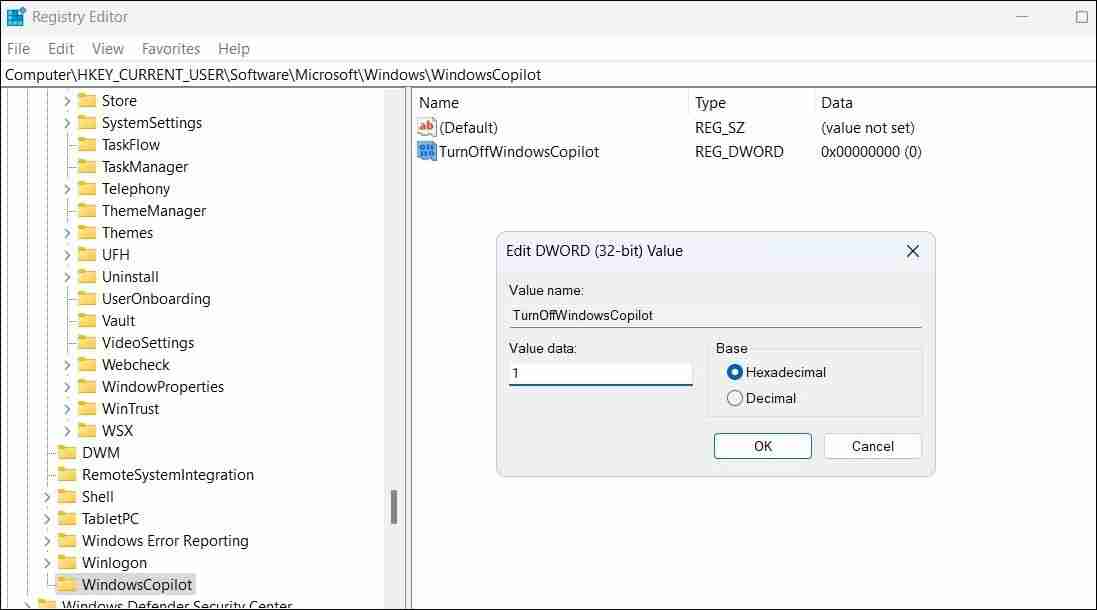
就是这样。 Windows Copilot 将在您的电脑上被禁用。 要在将来重新启用它,请重复上述步骤并设置 TurnOffWindowsCopilot: DWORD 值设置为 0。您也可以删除 TurnOffWindowsCopilot: 改为双字。
在 Windows 11 上摆脱 Copilot:
虽然 Windows Copilot 是一个功能强大的工具,但并非每个人都想使用它。 幸运的是,摆脱它是可能的。 无论您是想让 Copilot 远离视线还是完全关闭它,上述步骤都将帮助您实现目标。
推荐:如何在Windows 11中安装Gmail应用:
文章版权声明:除非注明,否则均为泥小猴系统网网络收集而来,如有任何问题请联系站长。

